Co wiedzieć
- Jeśli Twoja lokalizacja na iPhonie jest nieprawidłowa, nie aktualizuje się lub nawet pokazuje starą lokalizację, musisz sprawdzić kilka ustawień, aby rozwiązać problem.
- Może być konieczne włączenie usług lokalizacyjnych, otwierając Ustawienia > Prywatność > Usługi lokalizacyjne > włącz Usługi lokalizacyjne, jeśli lokalizacja jest nieprawidłowa na Twoim iPhonie.

Nawigacja to jedna z funkcji, z których najczęściej korzystam na moim iPhonie, więc gdy moja lokalizacja jest błędna, jest to ogromny problem. Istnieje wiele powodów, dla których Twoja lokalizacja na iPhonie jest błędna, w tym słaby sygnał Wi-Fi lub usługa komórkowa, ustawienia usług lokalizacyjnych, ustawienia daty i godziny i inne. Oto wszystkie sposoby na naprawienie lokalizacji iPhone'a!
Skocz do
- Napraw ustawienia daty i godziny
- Wyłącz opcję Ukryj mój adres IP
- Zresetuj ustawienia lokalizacji i prywatności
- Przywróć iPhone'a z kopii zapasowej iCloud lub iTunes
Dlaczego moja lokalizacja jest nieprawidłowa na moim iPhonie?
Jeśli dokładność lokalizacji Twojego iPhone'a jest niedokładna, istnieje kilka prostych rozwiązań. Możesz
zaktualizuj oprogramowanie na swoim iPhonie, aktualizować aplikacje które nie pokazują prawidłowej lokalizacji, a jeśli to nie zadziałało, zamknij aplikacje które pokazują niewłaściwą lokalizację, a następnie otwórz je ponownie. Jeśli to nie zadziałało, włącz tryb samolotowy przez minutę, a następnie ponownie go wyłącz. Powinieneś także włącz usługi lokalizacyjne na swoim iPhoniei upewnij się, że włączyć usługi lokalizacyjne dla aplikacji, które pokazują niewłaściwą lokalizację. Aby uzyskać więcej świetnych samouczków usług lokalizacyjnych iPhone'a, sprawdź nasze bezpłatne Porada dnia.
Napraw ustawienia daty i godziny
Jeśli lokalizacja na Twoim iPhonie jest nieprawidłowa, po wypróbowaniu powyższych poprawek następną rzeczą do sprawdzenia są ustawienia daty i godziny. Aby to zrobić:
- Otworzyć Aplikacja Ustawienia.

- Uzyskiwać Ogólny.

- Uzyskiwać Data i godzina.
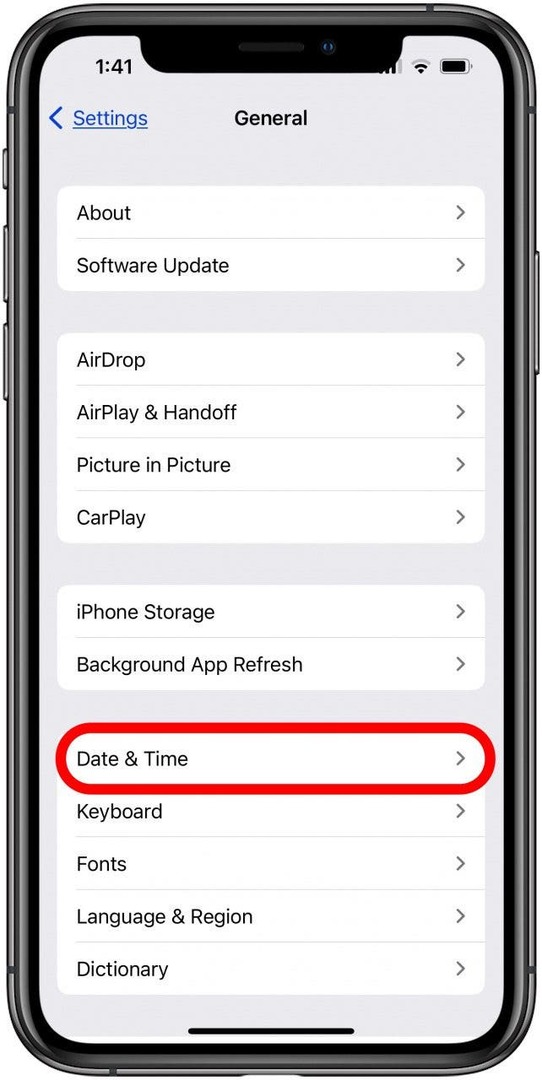
- Upewnij się, że Twoja strefa czasowa jest dokładna. Twój iPhone wyświetli komunikat, jeśli dostępne są zaktualizowane informacje o strefie czasowej; po prostu uruchom ponownie iPhone'a, aby zaktualizować informacje.
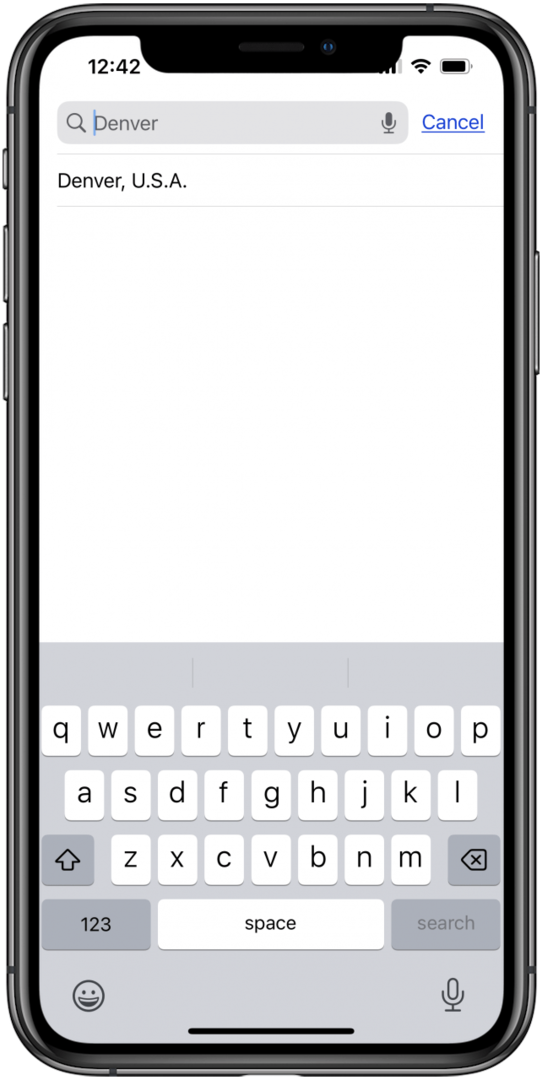
- Jeśli podróżujesz, możesz zezwolić iPhone'owi na używanie bieżącej lokalizacji zamiast ustawionej, wracając do głównej strony Ustawienia i stukając prywatność i bezpieczeństwo.
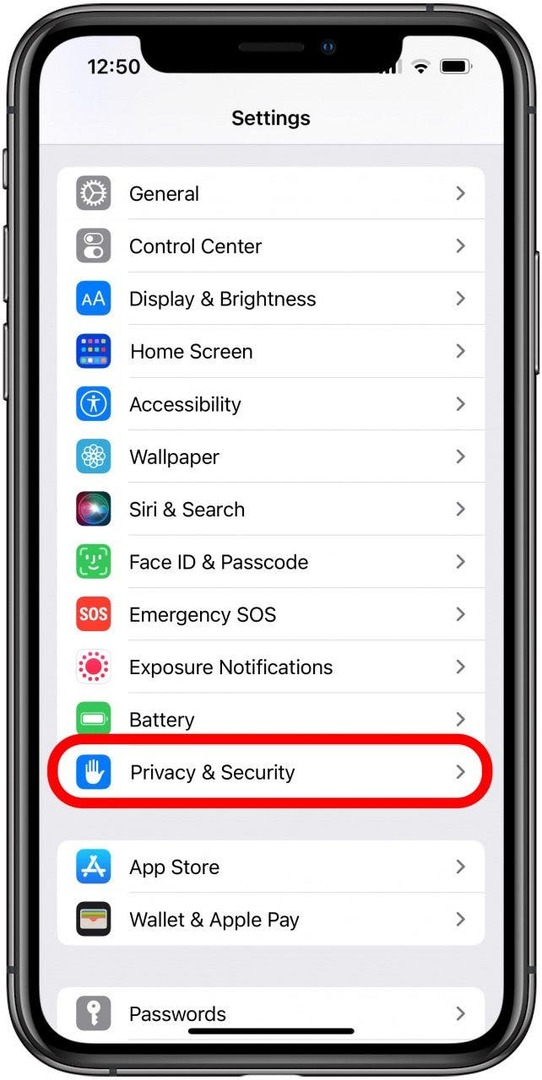
- Uzyskiwać Usługi lokalizacyjne.
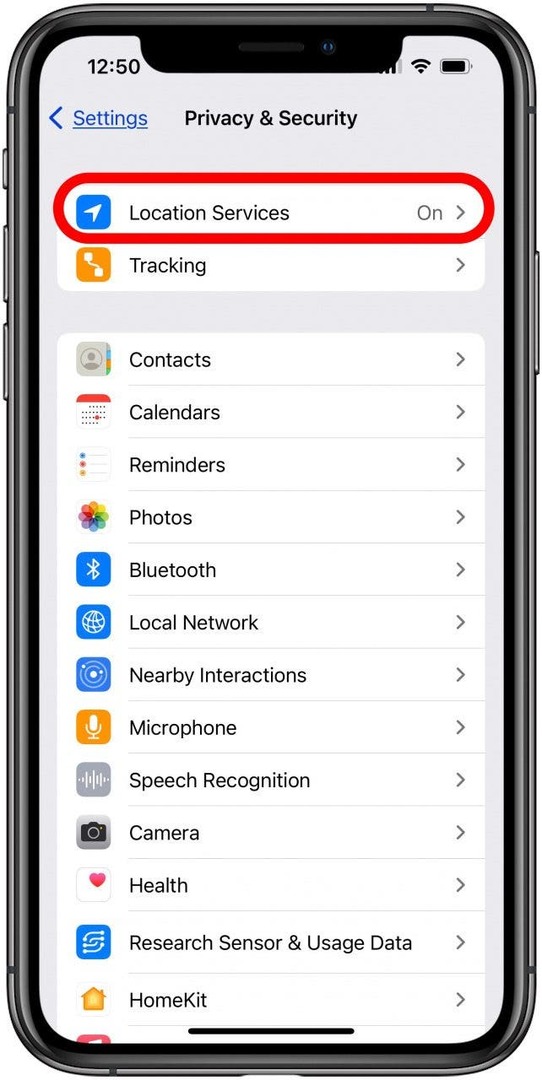
- Przewiń w dół strony i dotknij Usługi systemowe.
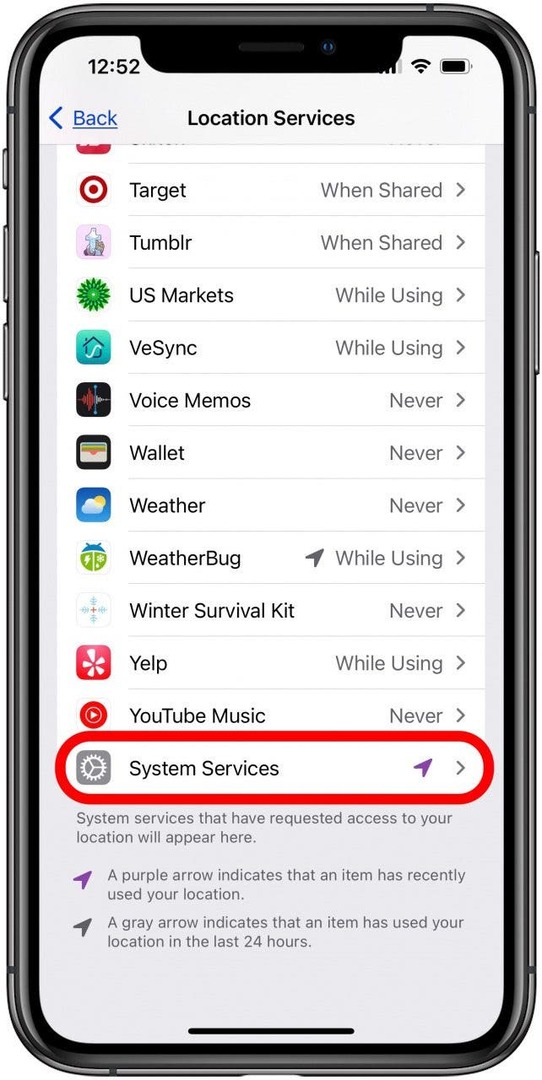
- Upewnić się Ustawianie strefy czasowej jest włączony.
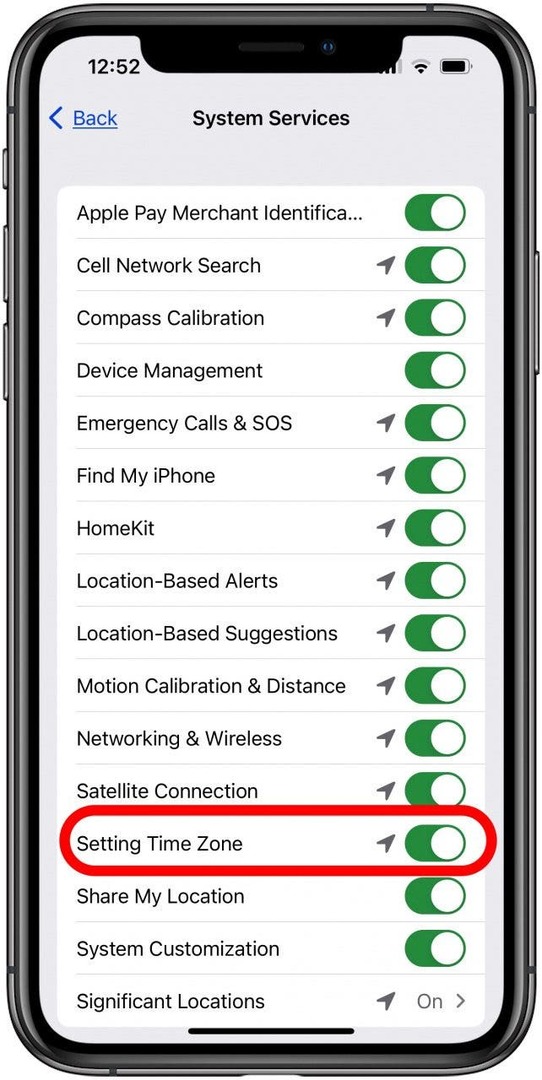
Wyłącz opcję Ukryj mój adres IP
Funkcja Apple Hide My IP Address pomaga chronić prywatność użytkowników iPhone'a, ukrywając adres IP przed modułami śledzącymi. Wadą jest to, że Ukryj mój adres IP może powodować problemy z łączeniem się z niektórymi stronami internetowymi, a czasami z usługami lokalizacyjnymi. Aby dowiedzieć się, czy przyczyną nieprawidłowej lokalizacji na iPhonie jest ukrycie mojego adresu IP:
- Otworzyć Aplikacja Ustawienia.

- Uzyskiwać Safari.
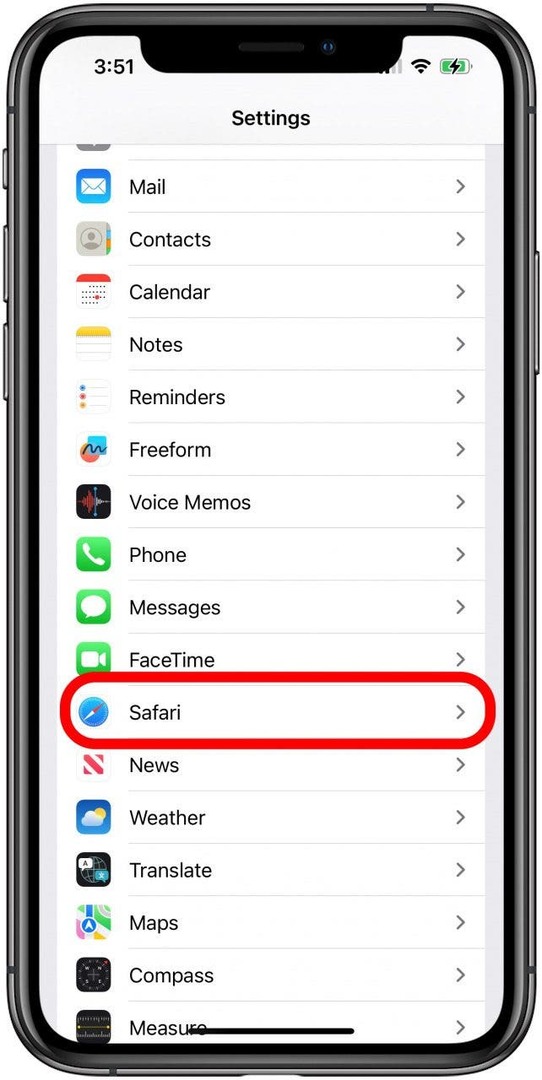
- Uzyskiwać Ukryj adres IP.
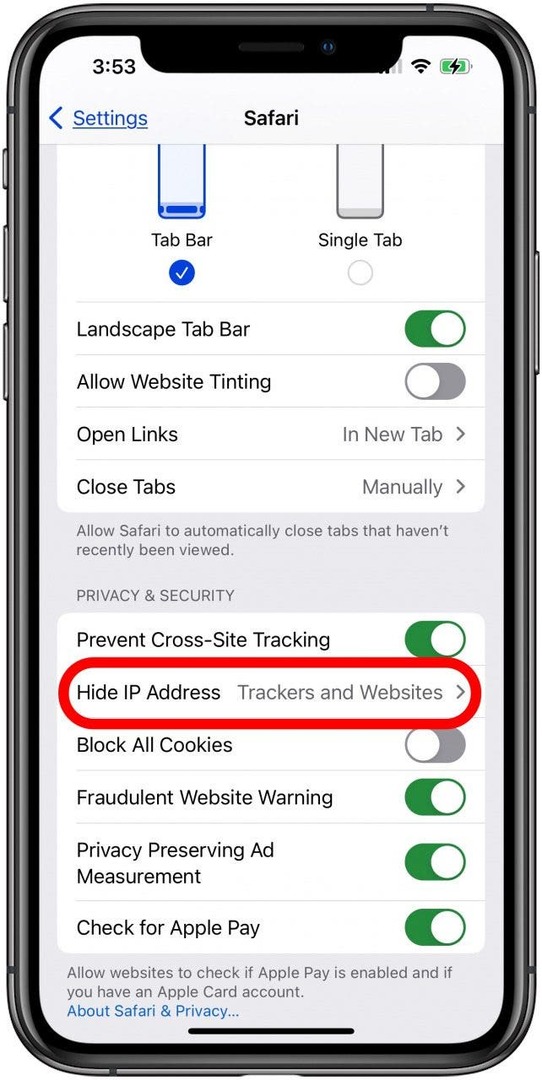
- Wybierz Wyłącz, aby wyłączyć Ukryj adres IP.
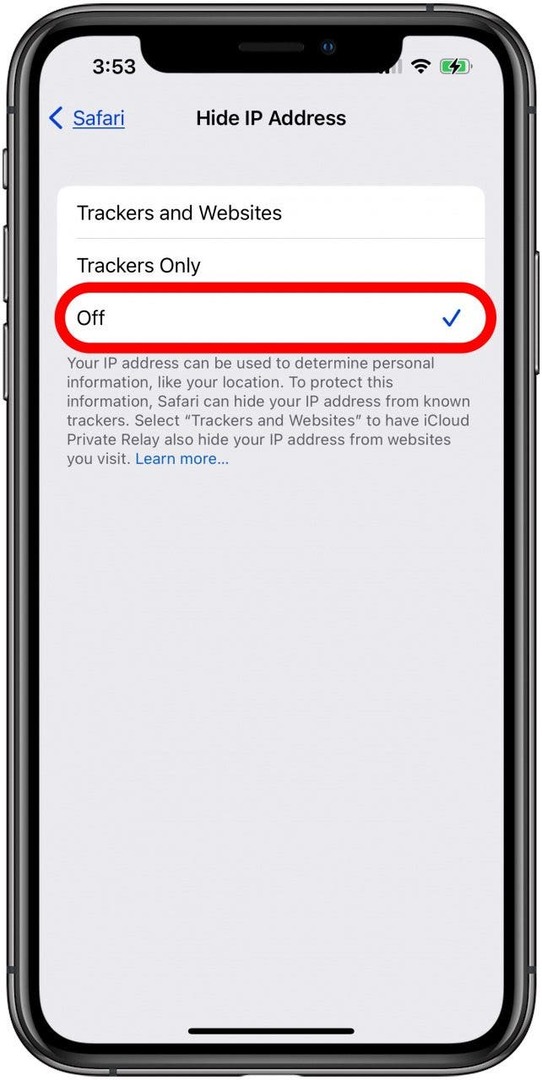
Teraz sprawdź, czy Twoja lokalizacja jest dokładna na Twoim iPhonie. Jeśli tak, świetnie! Zorientowałeś się, dlaczego Twoja lokalizacja była błędna na Twoim iPhonie. Jeśli nie, możesz ponownie włączyć opcję Ukryj mój adres IP i przejść do następnego kroku.
Zresetuj ustawienia lokalizacji i prywatności
Jeśli Twoja lokalizacja nie jest dostępna na Twoim iPhonie lub po prostu nie aktualizujesz się do nowej lokalizacji, rozwiązaniem może być zresetowanie ustawień lokalizacji i prywatności. Aby to zrobić:
- Otworzyć Aplikacja Ustawienia i stuknij Ogólny.

- Przewiń w dół strony i dotknij Przenieś lub zresetuj iPhone'a.
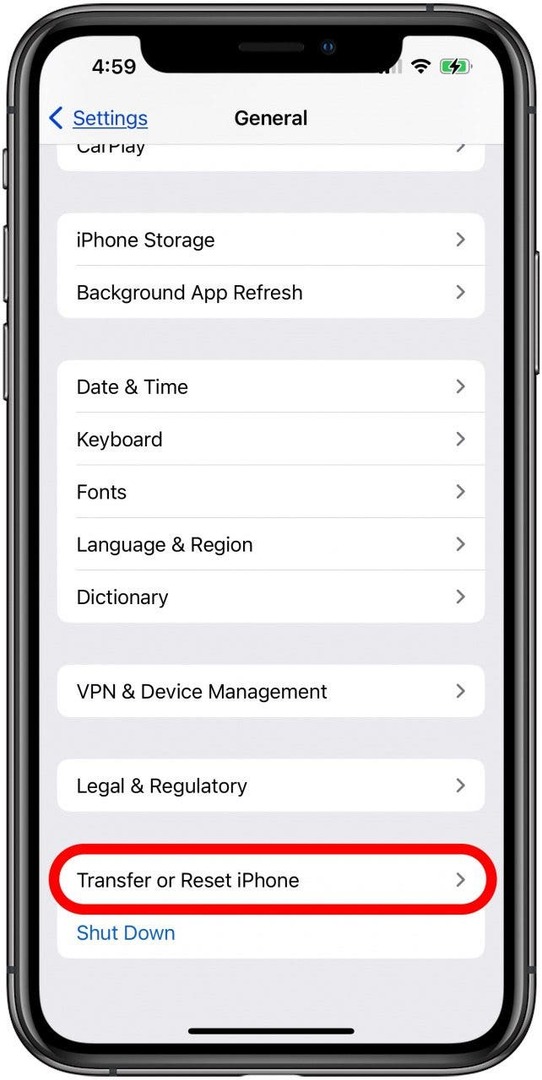
- Uzyskiwać Resetowanie.
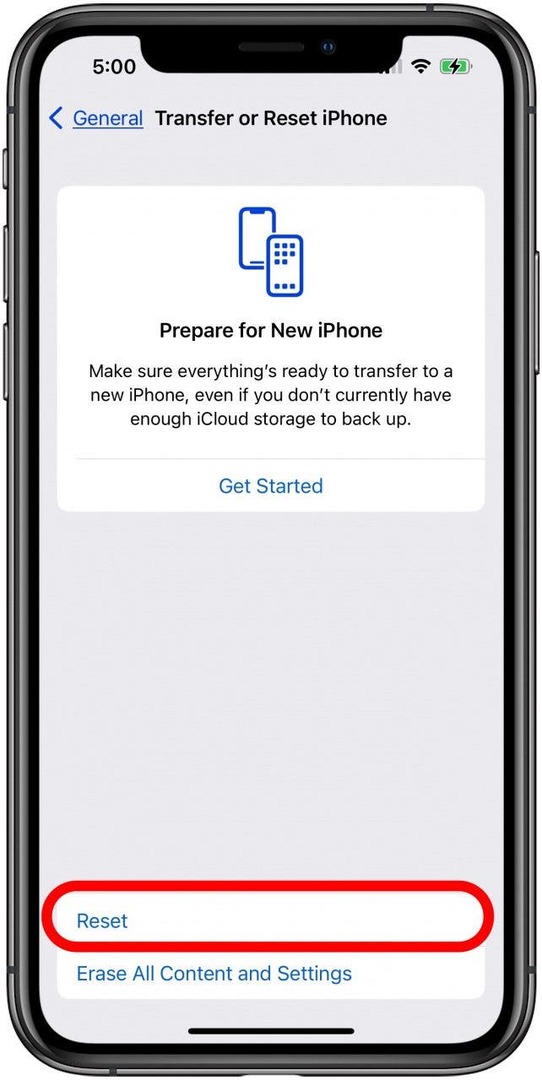
- Uzyskiwać Zresetuj lokalizację i prywatność.
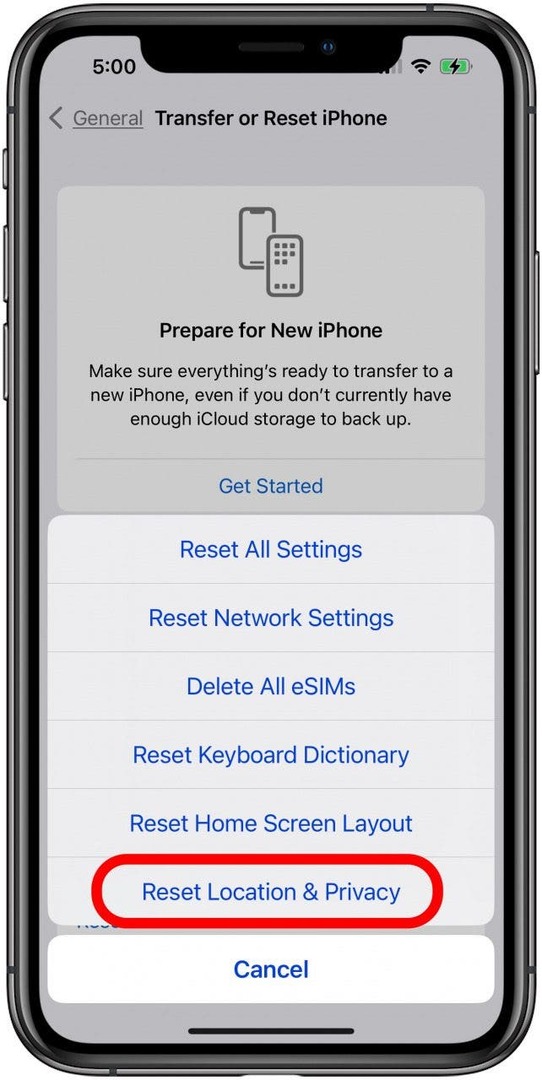
- Wprowadź kod dostępu, aby potwierdzić, a następnie stuknij Resetowanie jeszcze raz.
Przywróć iPhone'a z kopii zapasowej iCloud lub iTunes
Jeśli żadna z poprzednich poprawek nie sprawiła, że lokalizacja Twojego iPhone'a była dokładna, nadszedł czas przywrócić iPhone'a z kopii zapasowej iCloudlub rzadziej an Kopia zapasowa iTunes. Pamiętaj, aby przywrócić iPhone'a z kopii zapasowej utworzonej przed zaprzestaniem aktualizacji lub działania usług lokalizacyjnych.
Jeśli żadna z tych rzeczy nie zadziałała, przyczyną może być słaby sygnał Wi-Fi lub komórkowy, który powoduje, że Twój iPhone pokazuje niewłaściwą lokalizację. Możesz otworzyć Aplikacja Ustawienia, uzyskiwać Komórkowy, a następnie stuknij Opcje danych komórkowych, a następnie stuknij Głos i dane aby sprawdzić, czy inne opcje sygnału pomagają w dokładności lokalizacji. Mamy nadzieję, że teraz lokalizacja Twojego iPhone'a jest dokładna i możesz korzystać z Find My, Weather, Maps i innych aplikacji korzystających z Twojej lokalizacji. Jeśli lokalizacja Twojego iPhone'a nadal się nie aktualizuje lub jest nieprawidłowa, skonsultuj się Naprawa jabłek, ponieważ być może masz do czynienia z problemem sprzętowym.